
Вы тот, кто столкнулся с ошибкой выполнения сервера Explorer.exe в Windows 10/8/7. Тогда эта статья для вас, узнайте полную информацию о том, как исправить ошибку выполнения сервера.
Обычно ошибка появляется, когда значения папки Shell отсутствуют или неверны.
В системах Windows File Explorer использует один и тот же процесс explorer.exe для всех Windows Explorer, таких как рабочий стол, панель задач и несколько окон File Explorer, все они будут использовать общий процесс, известный как explorer.exe .
Поэтому, когда вы завершаете этот же процесс из диспетчера задач , вы обнаружите, что рабочий стол и панель задач также перезагружаются вместе с проводником.
Методы исправления ошибки выполнения сервера Explorer.exe
Способ 1: восстановить настройки по умолчанию в разделе реестра
В статье базы знаний Microsoft «Ошибка 1606: не удалось получить доступ к сетевому расположению» это сообщение об ошибке возникает по той же причине, что и это.
- Прочтите статью KB886549 , чтобы запустить инструмент Microsoft Fixit, чтобы устранить проблему.
Это восстановит настройки по умолчанию в следующих разделах реестра:
HKEY_CURRENT_USER\Software\Microsoft\Windows\CurrentVersion\Explorer\User Shell Folders
HKEY_LOCAL_MACHINE\Software\Microsoft\Windows\CurrentVersion\Explorer\User Shell Folders
После выполнения этого инструмента перезапустите систему и убедитесь, что решение работает или нет.
Способ 2: вручную изменить значения из папки оболочки
Примечание . Этот метод включает модификацию базы данных реестра, поэтому рекомендуется сделать резервную копию реестра перед выполнением этих шагов.
- Откройте редактор реестра, нажмите Windows + R , чтобы открыть диалоговое окно запуска.
- Введите regedit и нажмите клавишу Enter .
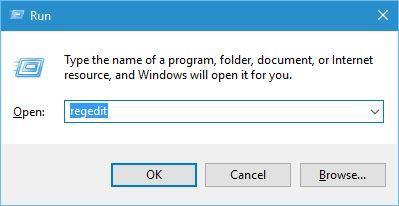
После открытия окна редактора реестра перейдите к следующим ключам:
HKEY_CURRENT_USER\Software\Microsoft\Windows\CurrentVersion\Explorer\User Shell Folders
HKEY_LOCAL_MACHINE\Software\Microsoft\Windows\CurrentVersion\Explorer\User Shell Folders
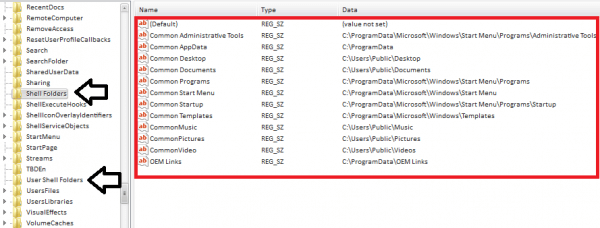
Ниже приведены значения по умолчанию, измените значения в соответствии с данным списком:
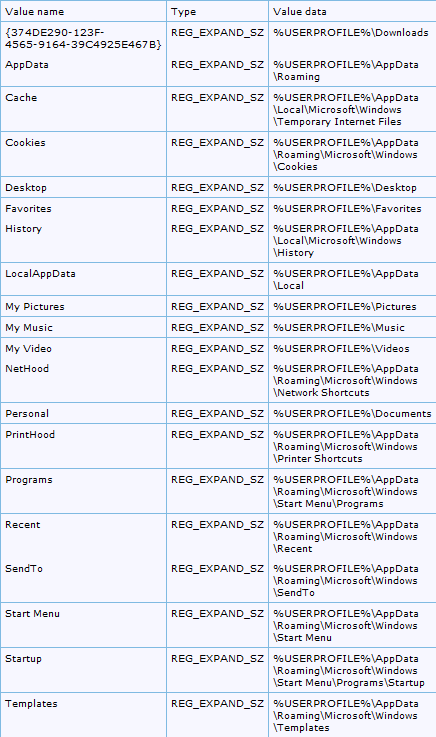
Надеюсь, это сработает для вас, чтобы исправить ошибку Windows 10 при выполнении сервера.
Способ 3: установить новую учетную запись администратора
Некоторые пользователи подтвердили, что ошибка сбоя выполнения сервера explorer.exe исправлена путем входа во встроенную учетную запись администратора Windows.
Следуйте инструкциям, чтобы активировать встроенную учетную запись администратора.
- Нажмите клавишу Windows + Q >, чтобы открыть приложение Cortana.
- В текстовом поле > введите CMD
- Щелкните правой кнопкой мыши командную строку > выберите «Запуск от имени администратора» .
- Теперь введите net useradmin /active: yes > нажмите клавишу Return .
- Затем закройте командную строку > перезагрузите Windows.
- Затем войдите в новую учетную запись администратора.
- И в новых учетных записях администратора попробуйте открыть проводник.
Проверьте, исправлена ли ошибка сбоя выполнения сервера explorer.exe.
Способ 4: создать новый профиль Windows
Если вы не можете решить проблему после применения вышеуказанных методов, вам следует создать новый профиль Windows.
- Ознакомьтесь со статьей , чтобы создать новый профиль пользователя.
Способ 5: перерегистрация файлов DLL через командную строку
- Щелкните значок Windows , а затем введите командную строку.
- Щелкните правой кнопкой мыши командную строку и выберите « Запуск от имени администратора» .
- Введите команды и нажмите Enter:
regsvr32.exe jscript.dll
regsvr32.exe vbscript.dll
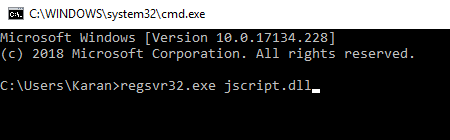
После выполнения команд перезагрузите систему и проверьте, устранена ли проблема с запуском сервера explorer.exe .
Способ 6. Запустите средство устранения неполадок приложения Магазина Windows.
- Нажмите кнопку Windows > настройки
- Перейдите на вкладку «Обновление и безопасность»> «Устранение неполадок».
- Выберите средство устранения неполадок приложений магазина Windows и запустите
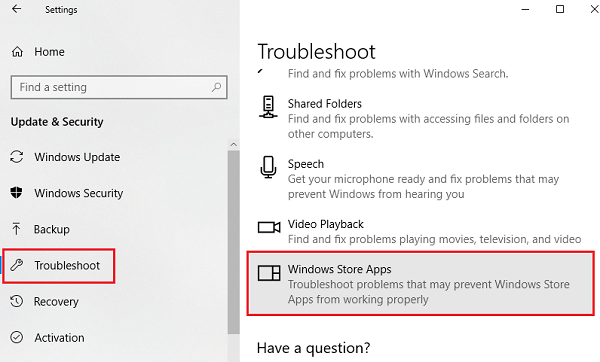
Проверьте, устранена ли ошибка сбоя explorer.exe .
Метод 7: удалить поврежденные файлы WMP
Необходимо избавиться от поврежденных файлов, неработоспособных из-за внезапных остановок системы, битых секторов на HDD. Эти файлы могут привести к сбою вашего приложения и вызвать ошибку Server Execution Failed .
- Закройте проигрыватель Windows Media .
- Нажмите клавишу Windows + R
- Введите services.msc и нажмите OK .
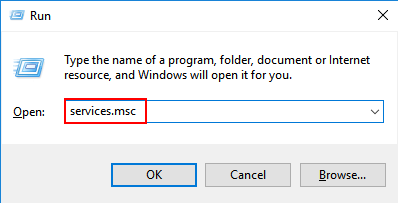
- В новом окне щелкните правой кнопкой мыши службу общего доступа к проигрывателю Windows Media и нажмите «Остановить » .
- Дважды щелкните значок « Этот компьютер на рабочем столе».
- Откройте следующую заданную папку:
C:\Users\UserName\AppData\Local\Microsoft.
- Переименуйте подпапку в Media Player_OLD .
- Создайте новую подпапку и назовите Media Player .
- Теперь выйдите из проводника .
Автоматическое решение для исправления ошибки выполнения сервера
Если описанные выше шаги не могут исправить обсуждаемую выше ошибку EXE, то в этом случае воспользуйтесь профессиональным инструментом восстановления ПК . Этот инструмент очень эффективен и способен исправить все типы ошибок exe, а также другие распространенные проблемы и ошибки Windows. Вы также можете справиться с медленной системой Windows и исправить проблемы с производительностью ПК.
Получите инструмент восстановления ПК, чтобы исправить различные проблемы и ошибки, связанные с ПК
Вывод:
Итак, это все об ошибке сбоя выполнения сервера explorer.exe в Windows 7, 8 и 10. Попробуйте указанные исправления одно за другим, чтобы решить проблему сбоя explorer.exe .
Надеюсь, эта статья помогла вам исправить ошибку, чтобы вы могли без проблем работать в Windows.
Если у вас есть какие-либо предложения или вопросы относительно этой статьи, вы можете задать их в разделе комментариев.


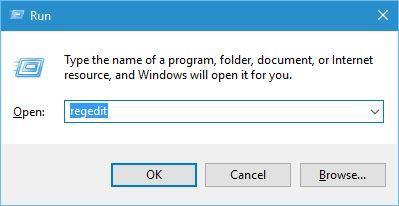
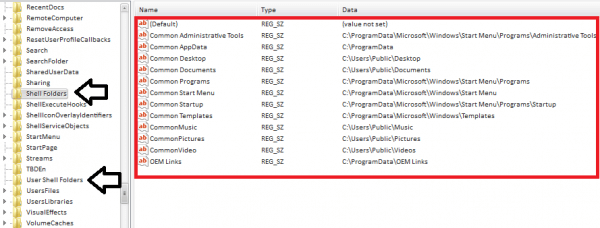
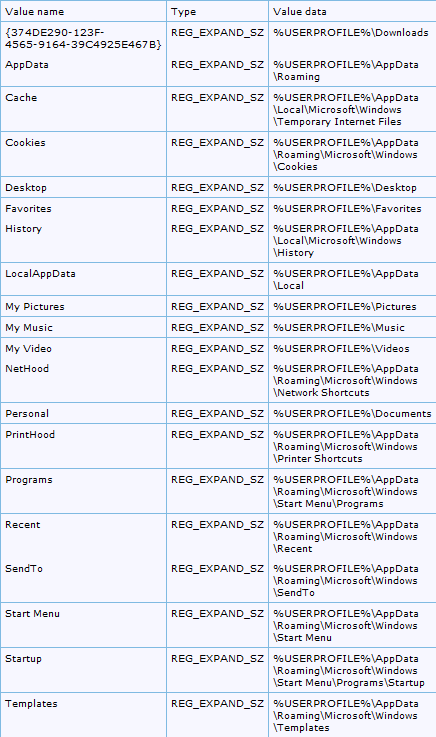
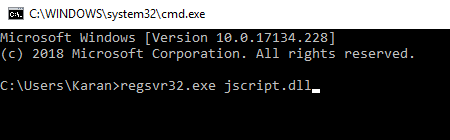
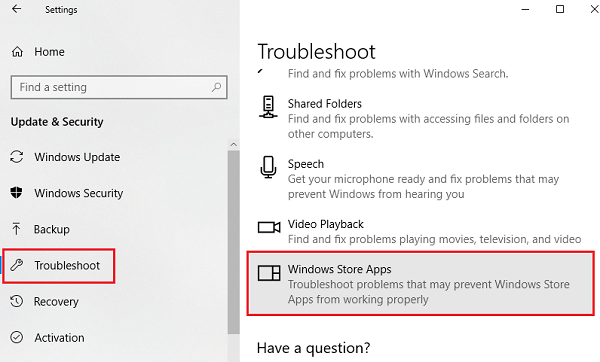
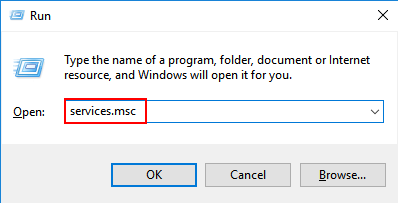

![Как решить проблему «Sims 4 Сим не спит»? [ПРОВЕРЕННЫЕ СПОСОБЫ] Как решить проблему «Sims 4 Сим не спит»? [ПРОВЕРЕННЫЕ СПОСОБЫ]](https://luckytemplates.com/resources1/images2/image-6501-0408151119374.png)


![Исправить Dungeon Siege 2 без указателя мыши [ПРОВЕРЕННЫЕ СПОСОБЫ] Исправить Dungeon Siege 2 без указателя мыши [ПРОВЕРЕННЫЕ СПОСОБЫ]](https://luckytemplates.com/resources1/images2/image-5004-0408151143369.png)

![Ваш компьютер или сеть могут отправлять автоматические запросы [ИСПРАВЛЕНО] Ваш компьютер или сеть могут отправлять автоматические запросы [ИСПРАВЛЕНО]](https://luckytemplates.com/resources1/images2/image-1491-0408150724646.png)
